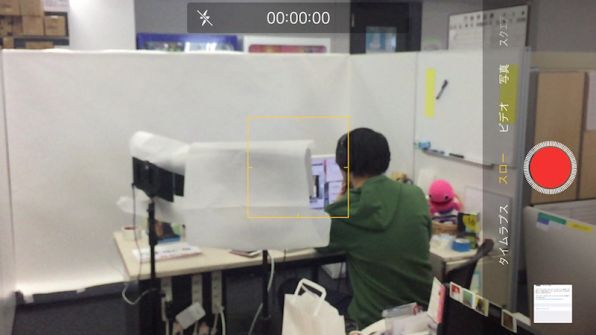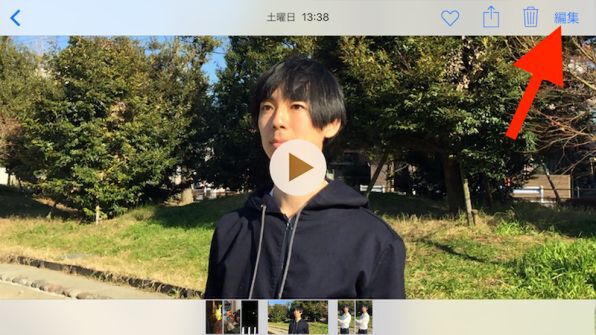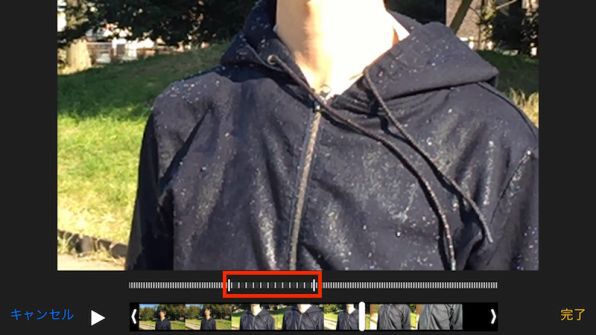こんにちは、つばさです。
iPhoneの動画で楽しいのが、「スローモーション」。日常のささいな瞬間も、ゆっくりにするだけでおもしろくなっちゃうから、ついつい使ってしまう人も多いんじゃないでしょうか。
ところで、スローモーションで撮影すると、スローで見たい部分がスローじゃなかったり、どうでもいい部分がスローになってしまったりで、ヤキモキしてしまったことはありませんか? 今回は、スローになる瞬間の調整方法を紹介しますね。
いかがでしょうか? 最初のうちはちょっと戸惑うかもしれませんが、基本は画面をスワイプして、スローにしたい範囲を合わせるだけです。やってみれば、すぐコツがつかめると思いますよ。
■まとめて読みたい方はこちら
iPhoneとiPadで使える超便利Tips集
■つばさが紹介したiPhoneテクニックが動画になりました
iPhone使い方講座
週刊アスキーの最新情報を購読しよう
本記事はアフィリエイトプログラムによる収益を得ている場合があります